サファリの環境設定で、[自動入力]タブの「ユーザー名とパスワード」にチェックが入っている場合、一度ユーザ名とパスワードを入力したWEBサイトでは、パスワード部分が黒丸記号で表示される。
黒丸記号部分を実際のテキストで表示したい場合は、パスワード部分にマウスカーソルを持って行き、右クリックして[要素の詳細を表示]しよう。これでサファリのウインドウ下部に要素が表示される。
要素が表示されたら <input type=”password” value=”” name=”session[password]”> の部分の冒頭、「password」の部分を、サファリ上で直接<input type=”text” value=”” name=”session[password]”>に書き換える。
以上で黒丸記号部分が実際のテキストで表示される。
便利な機能ではあるが、この方法でたいていのWEBサイトのパスワードを確認できるので、共用マシンでは自動入力はオフにしておこう(デフォルトではオフになっている)。



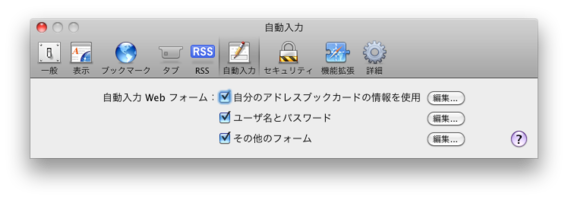

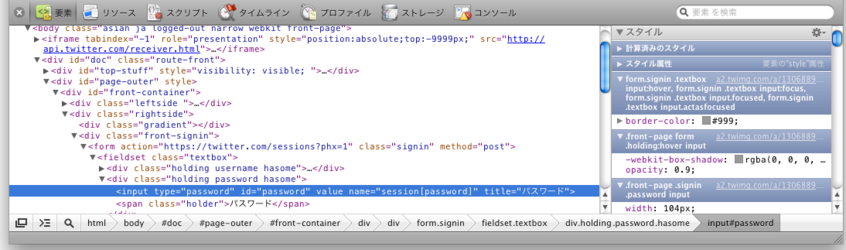





![フリーアナウンサー・松澤ネキがアプリ開発に挑戦![設計編]【Claris FileMaker選手権 2025】](https://macfan.book.mynavi.jp/wp-content/uploads/2025/06/C5A1875_test-256x192.jpg)